修复 Finder(访达)在变更默认打开程序之后图标依然维持原样的异常问题
文档兼容性
| 主体 | 版本号 | 文档地址 |
|---|---|---|
| macOS | Ventura 13.4.1 (c) |
说明
前两天小音 @LittleSound 的 macOS 中的 Finder、Visual Studio Code 中的 TypeScript 文件(拓展名为 .ts)的文件预览图标都莫名其妙地变成了哔哩哔哩的客户端的模样:
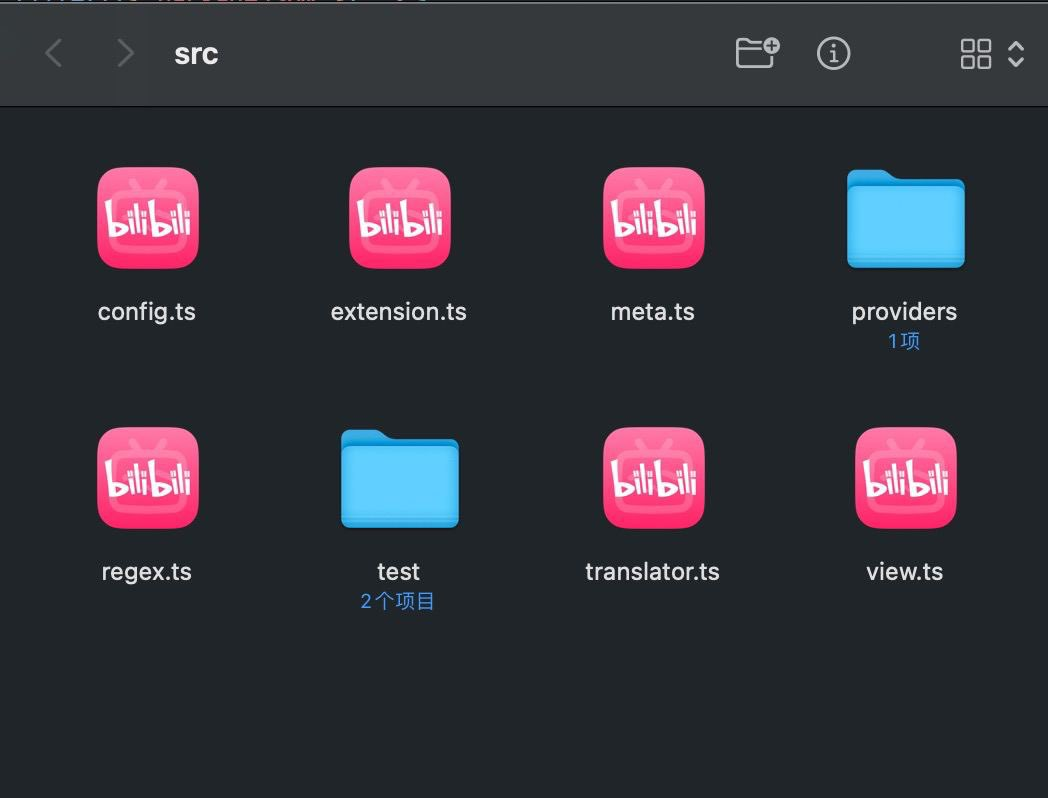
开发插件的时候遇到了这样的问题,请问是叔叔入侵电脑了吗? -- Twitter
有伙伴提到 .ts 拓展名其实是一种 MPEG 传输流的文件格式[1][2],也许是因为这样的原因所以导致 .ts 文件被当作成了一种「视频文件」,于是出现了这样的乌龙事件。
但是小音已经尝试过通过在 Finder 中右键 .ts 文件,点选「显示简介」- 在「打开方式」部分中选择「Visual Studio Code」-点击「全部更改...」来配置文件的默认打开方式为 Visual Studio Code 后,重启 Finder 也好,重启 macOS 也好,图标依然是哔哩哔哩的图标,找了许多方法,大多都已经在 2023 年的 macOS 版本中不再奏效。
TL;DR
不过好消息是,在寻找答案的时候发现了 StackOverflow 上的回答给出了脚本:
sudo rm -rfv /Library/Caches/com.apple.iconservices.store
sudo find /private/var/folders/ \( -name com.apple.dock.iconcache -or -name com.apple.iconservices \) -exec rm -rfv {} \;
sleep 3
killall Dock; killall Finder你可以逐行复制执行。或者写到某个地方存放着在需要的时候执行。
其中:
com.apple.iconservices.store是系统图标存储的缓存文件,有的时候出问题了可以尝试通过删除来进行修复[3]com.apple.dock.iconcache和com.apple.iconservices也是系统图标缓存和图标服务的文件,有的时候com.apple.iconservices会过大,可以通过删除进行清理
解释
很容易理解的是,第一行的命令中的 rm -rfv 就是简单的强制删除文件的含义。
但第二行的 /private/var/folders/ 在不同的系统版本上可能会略有区别,比如在早期的版本里你也许会需要移除 /private 这个前缀的目录,而第二行命令的 /private/var/folders/ 后面接上了 -name com.apple.dock.iconcache 其实并不意味着 com.apple.dock.iconcache 图标缓存文件和 com.apple.iconservices 图标服务(也许未来会变成目录)这两个文件就直接放在 /private/var/folders/ 的目录下,其实在实际的情况中,它前缀的命令也许是根据不同的 container 容器(macOS 的概念)来生成的,比如:
/private/var/folders//m0/k_38ftb53yg0mqbcrrjypr3m0000gn/C/com.apple.dock.iconcache所以这也是为什么我们需要使用 find 命令来先搜索再删除的原因。
另外值得一提的是,我在寻找资料的时候发现有的地方会使用类似于下面的命令:
sudo find /private/var/folders/ -name com.apple.dock.iconcache -exec rm {} \;
sudo find /private/var/folders/ -name com.apple.iconservices -exec rm -rf {} \;但其实这段和上面的命令
sudo find /private/var/folders/ \( -name com.apple.dock.iconcache -or -name com.apple.iconservices \) -exec rm -rfv {} \;效果是一模一样的,只是写法合并了起来。
最后一部分的 killall Dock; killall Finder 就是字面含义,将 Dock 和 Finder 进程都结束掉,请放心,他们都会自动重启的,如果出现问题,你也可以通过重启 macOS 来尝试应用上面命令带来的系统变更和恢复 Dock 栏以及 Finder(访达)应用的正常运行。
参考资料
- macos - Icons remains the same after I have changed the default program for opening the file - Ask Different
- Clear the icon cache on a Mac when you start seeing generic icons in Finder or the Dock - GitHub Gist
- How to clear Mac OSX icon cache - Apple Community
- macos - Reset icon cache on MacBook - Ask Different
延伸阅读
- finder - How to reset file icons associated with default program on El Capitan - Ask Different
- Rubicode - RCDefaultApp
- macos - How do I restore icons in Finder? - Ask Different
 絢香猫
絢香猫